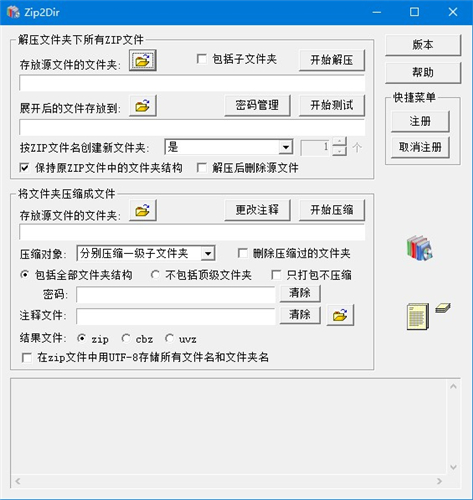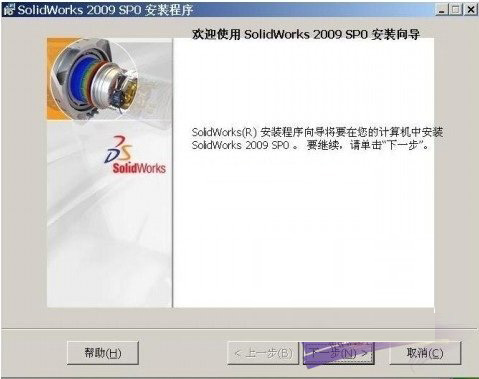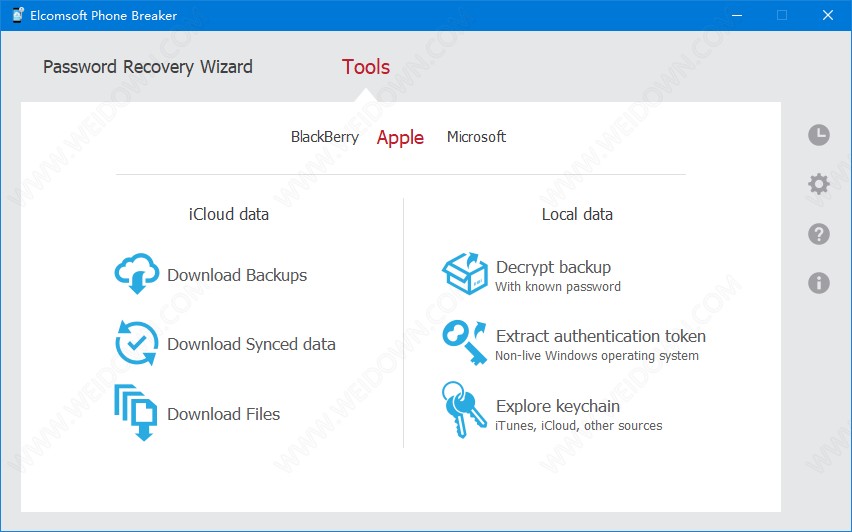图章制作工具 图章制作专家 v 6.05 免费绿色版
使用图章制作专家能够自定义文字的提醒、体色、间隔、弧度等,图章形状有圆形、方形、椭圆形等,做成的图章只支持保存为bmp格式的图片,用户可用其他工具转换图片格式。
软件功能:
◆ 绿色软件。软件容量小,节约内存等资源,不用时删除即可,不会留下任何垃圾文件。
◆ 使用灵活。设计图章时,您可以对每一种图章的大小、文字、颜色等各项目进行仔细设置。生成的图章,知识兔可以在各种图形、图像、文字、表格等软件中套打。
◆ 全能系统。知识兔可以在Win9X/2000/XP等多种操作系统下使用。
破解说明:
◆打开图章制作专家后,知识兔点击右下角的“完美注册”
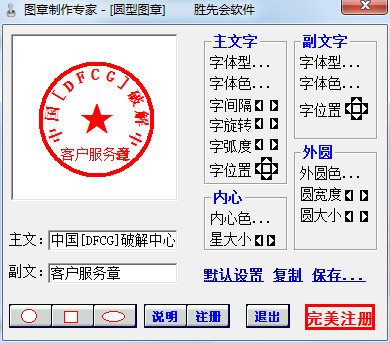
◆在弹出的界面中知识兔点击我完全同意即可正常制作,保存图章
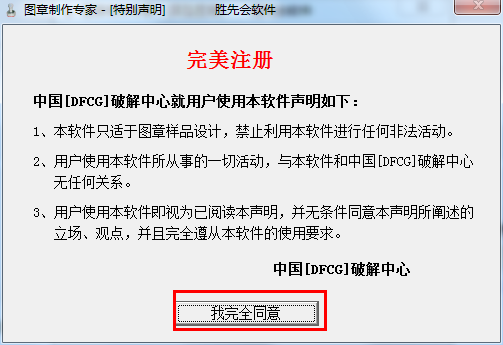
使用教程:
设计好的图章可以在各种处理软件中使用,编辑好后即可打印,就象真正盖章效果完全一样。
◆在[画图]中使用方法:
1、设计好图章,复制。
2、启动[画图],知识兔打开图像文件或直接输入文字,清除图像的“不透明处理”属性,粘贴。
3、调整图章到适当的位置、大小,打印。
◆在[Photoshop]中使用方法:
1、设计好图章,复制。
2、启动[Photoshop],知识兔打开图像文件或直接输入文字。粘贴,调整图层样式为透明度50% 。。
3、调整图章到适当的位置、大小,打印。
◆在[ImageReady]中使用方法:
1、设计好图章,复制。
2、启动[ImageReady],知识兔打开图像文件或直接输入文字。粘贴,调整图层选项为不透明度50% 。
3、调整图章到适当的位置、大小,打印。
◆在其他图像处理软件中,只要对图层的透明度适当调整即可。
◆在[Wps2000]中使用方法:
1、设计好图章,保存。
2、启动[Wps2000],知识兔打开或输入文本。粘贴。调整图章到适当的位置、大小。
3、知识兔将右键菜单中绕排方式设为“不影响排文”,将对象层次设为“在文字下”,打印。
◆在[Wps Office]中使用方法:
1、设计好图章,复制。
2、启动[Wps Office],知识兔打开或输入文本。粘贴。调整图章到适当的位置、大小。
3、知识兔将右键菜单中绕排方式设为“不影响排文”,将对象层次设为“在文字下”,打印。
◆在[金山文字]中使用方法:
1、设计好图章,复制。
2、启动[金山文字],知识兔打开或输入文本。粘贴。调整图章到适当的位置、大小。
3、知识兔将右键菜单中绕排方式设为“不影响排文”,将叠放次序设为“在文字下”,打印。
◆在[Word]中使用方法:
1、设计好图章,复制。
2、启动[Word],知识兔打开或输入文本。粘贴。调整图章到适当的位置、大小。
3、知识兔将图片工具栏的文字环绕设为“衬于文字下方”,或者将右键菜单的叠放层次设为“浮于文字下方”,打印。
◆在[Excel]中使用方法:
1、设计好图章,复制。
2、启动[Excel],知识兔打开或输入数据、文本。粘贴(或在选择性粘贴中选择“位图”)。调整图章到适当的位置、大小。
3、知识兔选择图片工具栏的“设置透明颜色”,知识兔点击背景处,打印。
◆在[PowerPoint]中使用方法:
1、设计好图章,复制。
2、启动[PowerPoint],知识兔打开或输入文稿。粘贴。调整图章到适当的位置、大小。
3、知识兔选择图片工具栏的“设置透明颜色”,知识兔点击背景处,打印。
◆在其他文字或表格处理软件中,只要将图片工具栏的“透明”属性进行适当设置即可。
****注意****
以上所述“粘贴”,知识兔也可以是在图像、文字等软件的图形、图像框中打开先前保存的图章文件。
下载仅供下载体验和测试学习,不得商用和正当使用。